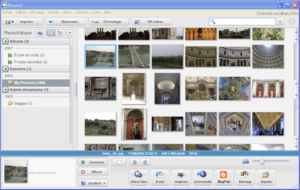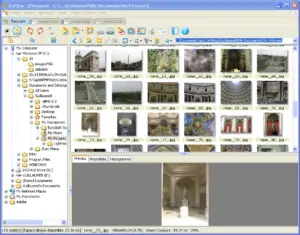Picasa, XNView – votre librairie d’images
Que vous soyez photographe amateur ou professionnel, il est toujours plaisant d’avoir à sa disposition un gestionnaire d’images adapté à ses besoins. Organiser, visionner, retoucher, partager, ou imprimer… les fonctions proposées sont souvent nombreuses, mais rarement gratuites.
Le dernier logiciel du genre a été développé par Adobe. Plutôt destiné aux professionnels, LightRoom inclut des outils de correction très poussés ainsi que des options de diaporama, d’impression et de création de galeries web très attrayantes. L’avantage incontestable de LightRoom réside dans sa prise en main extrêmement aisée qui en fait un logiciel à la portée de tout le monde…ou presque car il faudra tout de même débourser près de 300 euros pour en acquérir une licence.
De son côté, Picasa, racheté par Google en juillet 2004, est la solution gratuite pour votre librairie d’images.
La première fois que vous lancerez le logiciel, deux options se présenteront à vous : scanner votre ordinateur entièrement ou seulement les dossiers Mes Documents, Mes images et le Bureau. Afin d’éviter l’importation d’images non désirées dans votre bibliothèque, nous vous conseillons de choisir la seconde solution mais surtout de déterminer les dossiers à analyser ou à ignorer en permanence. Pour cela choisissez Fichier > Ajouter un dossier à Picasa.
Une fois vos images importées, plusieurs options s’offrent à vous. Tout comme LightRoom, il est possible d’attribuer plusieurs mots clés à vos clichés (Affichage > Mots Clés), cela facilite la recherche et permet de regrouper plusieurs photos localisées dans différents albums. Par ailleurs un simple clique suffit pour ajouter telle ou telle image à votre collection de clichés favoris. Picasa propose aussi de créer votre économiseur d’écran personnalisé agrémenté d’effets originaux. A vous de jouer !
Pour éditer une image, double-cliquez sur celle-ci. Certes, les options sont moins poussées que sous Adobe LightRoom mais les principales sont là. Corriger les yeux rouges, recadrer ou redresser l’image, modifier la luminosité, les contrastes ou ajouter quelques effets avec des filtres prédéfinis.
Mais puisque Picasa est un outil de Google, il est aussi possible de partager vos dossiers sur la toile. Pour cela, deux options sont incluses : créer des diaporama au format HTML à partir d’un modèle proposé ou publier votre album sur PicasaWeb. PicasaWeb est le service photo de Google qui propose 1 GB de stockage gratuit extensible avec une souscription. Pour ouvrir une galerie web, il est nécessaire de se créer un compte Google. Une fois vos photos en ligne, choisissez les restrictions d’accès à votre galerie.
LightRoom pousse chacune des options beaucoup plus loin que Picasa et offre notamment la possibilité à l’utilisateur de sauvegarder ses propres modèles de mise en forme, d’édition ou d’impression. Les deux logiciels peuvent scanner vos images sur un disque dur externes et n’effectuent pas de copies locales par défaut. Par ailleurs, tous deux permettent de créer vos propres sauvegardes sur CD. Picasa satisfera un large nombre d’utilisateurs mais les plus exigeants lui préféreront la solution professionnelle, notamment pour ses filtres de couleurs avancés. Le premier scan effectué par Picasa est un petit peu déroutant car il inclut par défaut tous types de fichiers graphiques, il est alors nécessaire de le personnaliser dès le début. En contrepartie, Picasa vous offre une solution clé en main pour publier vos photos sur Internet.
Aux côté de Picasa, notons par ailleurs, XNView, un tout petit utilitaire (2MB) mais extrêmement puissant. Ne vous fiez pas à son apparence quelque peu austère. Une fois le programme lancé, vous retrouverez l’arborescence de votre disque dur dans le panneau de gauche. Naviguez simplement jusqu’à vos images et admirez le potentiel.
Tout d’abord, XNView est compatible avec…400 formats d’images et permets de convertir une image (ou un groupe d’images) dans 50 types de fichiers graphiques. Il s’agit probablement du Freeware le plus avancé à ce niveau.
Une fois le dossier d’images sélectionné, son contenu apparaît dans le panneau du haut. Un clic sur l’image de votre choix et celle-ci s’ouvre alors dans le panneau principal en présentant par ailleurs ses propriétés (nom, date, type de fichier, dimensions) et ses infos EXIF (appareil photo, date et heure du cliché…).
Pour éditer une image, il suffit de double-cliquer sur celle-ci. Vous pourrez alors modifier la luminosité, les contrastes, corriger les yeux rouges, appliquer plusieurs filtres ou effets diverses. Pour un meilleur confort d’utilisation, il est aussi possible de visualiser le dossier en diaporama et de voir chaque image en plein écran.
Téléchargez Picasa.
Téléchargez XNView.
A voir aussi :
Preclick : Un gestionnaire de photo – en anglais seulement.
Pixenate : Un éditeur de photo basé sur Internet utilisant l’API de Flickr.
Picnik : Similaire a Pixenate, il utilise l’API de Flickr, Picasa et Facebook.
Dernière mise à jour le 17 mars 2019